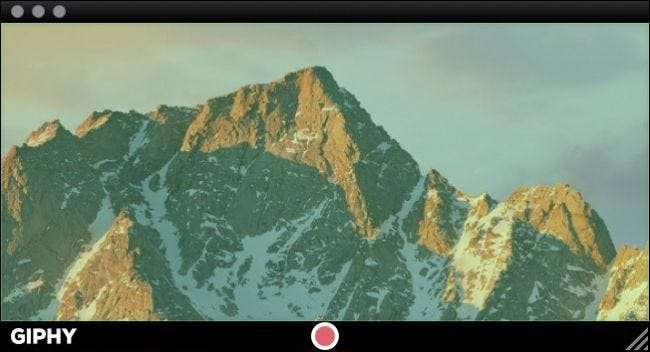
Om du någonsin har undrat hur du spelar in din datorskärm och sedan gör den till en animerad GIF, undrar du inte mer. Här är allt du behöver veta om att skapa GIF-skärmutsändningar på Windows och Mac.
GIF går tillbaka så länge som internet har varit populärt. Formatet i sig är inte nödvändigtvis det bästa för att dela rörliga bilder, med mer effektiva format i horisonten som GIFV , men renässansen av animerade bilder har lett till dussintals GIF-webbplatser och en hel mängd specialiserade appar som låter dig skapa och dela alla typer av animerade GIF-filer.
En av de mer praktiska användningarna av animerade GIF är att göra skärminspelningar, som sedan kan infogas i instruktionsartiklar och så vidare för att bättre illustrera en punkt eller process. Verkligen en [animated] bild är värt tusen ord.
Så här skapar du en GIF på din skärm på Windows
För Windows hittar du en mängd gratis skärm-till-GIF-program där ute. Efter att ha testat en hel del tror vi att det är det enklaste att använda GIF-skärminspelare . GIF Screen Recorder låter dig spela in hela eller delar av din skärm och sedan redigera utdata efteråt, så att du kan göra den perfekta GIF.
GIF Screen Recorder fungerar på Windows XP till Windows 10, men kräver det .NET Framework 4.0 , vilken GIF-skärminspelare automatiskt installerar om den saknas.
När du har GIF Screen Recorder installerad, fortsätt och starta den. Applikationen är mycket enkel att använda. Den röda konturen anger det område du ska spela in.
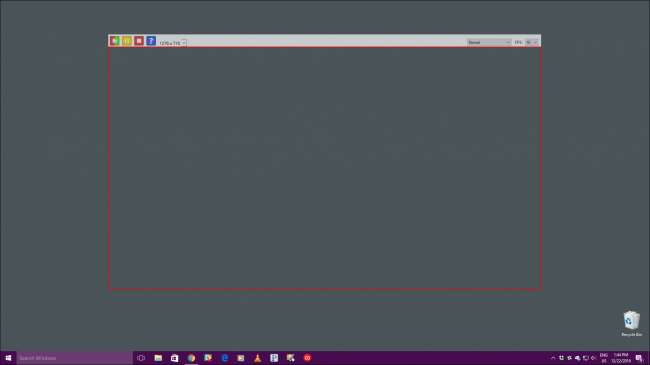
I det övre vänstra hörnet finns kontroller som låter dig starta / starta om, pausa och stoppa din inspelning. Det finns också en hjälpknapp och en rullgardinsmeny där du kan välja en av över ett dussin förinställda storlekar, inklusive helskärm.
Om ingen av de förinställda storlekarna fungerar för dig kan du ta tag i de röda kanterna och dra dem för att ändra storlek på området manuellt.
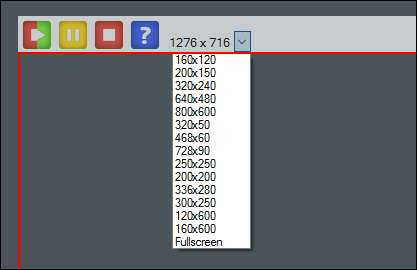
I det övre högra hörnet kan du ändra färgdjupet och bildramen för dina GIF-filer. Båda dessa alternativ påverkar utseendet och filstorleken för den färdiga produkten.
Att sänka färgdjupet gör att GIF verkar mer tvättad och att sänka bildfrekvensen kommer att få dem att spela mindre smidigt. Att sänka dessa inställningar kan dock också spara mycket när det gäller filstorlek, vilket är användbart med tanke på hur stora GIF-filer kan få. Du kan behöva spela tills du får precis rätt kombination.
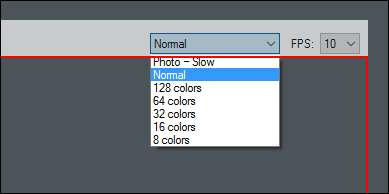
För den här demonstrationen ska vi göra en enkel inspelning för att öppna och stänga Start-menyn i Windows, så vi ändrar storlek på GIF-inspelningsfönstret så att det bara ramar in Start-menyn.
När du har inramat ditt område precis rätt klickar du på GIF-inspelarens Start-knapp och spelar in åtgärden. När du är klar klickar du på Stopp-knappen. Om du behöver pausa inspelningen klickar du på Paus-knappen och om du tror att du trasslat och vill göra en övergång, klicka på Start-knappen igen (den fungerar även som knappen Starta om).
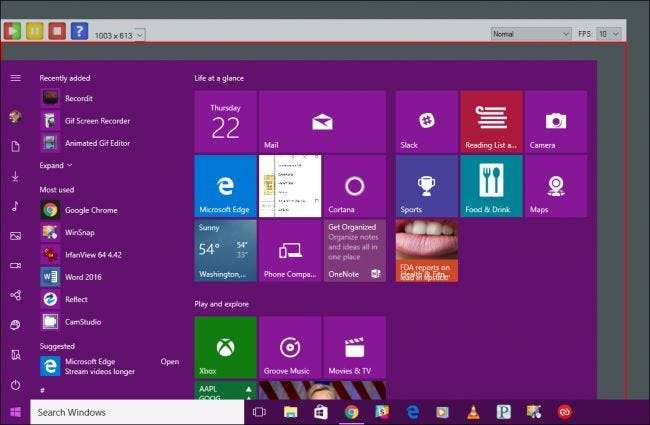
När du klickar på Stopp-knappen kommer du att bli ombedd att spara din nya skapelse. Se till att du väljer en destination som är lättillgänglig, ge den ett namn och sedan "Spara" den.
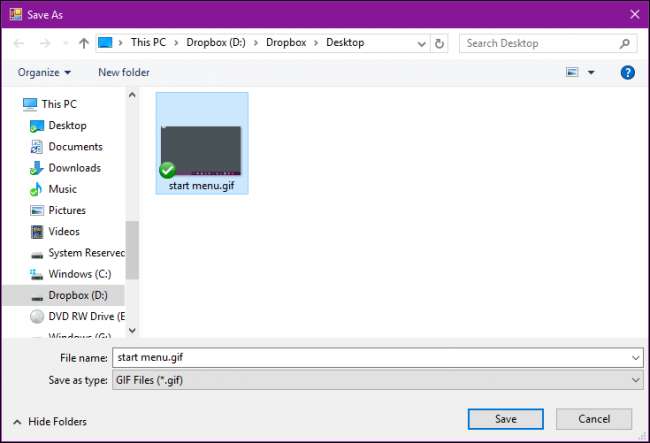
Vid den här tiden är du i princip klar. Du kan fortsätta och dela din nya GIF om du vill, men vår GIF har några onödiga ramar i början och slutet som vi vill klippa av för att ge oss en snävare animation, så vid nästa dialog klickar vi på "Öppna gif-animationen i gif-redigeraren ”.
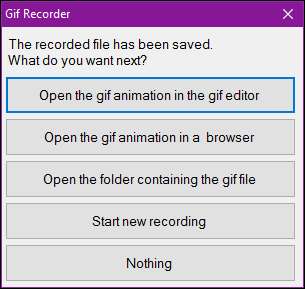
Med GIF Editor-applikationen kan du klippa bort överskott av ramar i början, mitten eller slutet. För att göra detta, hitta först ramen där du vill att din GIF ska börja. Här vill vi att vår GIF ska börja när muspekaren är på Start-knappen. Så vi väljer ramen precis innan det, håller "Skift" -knappen och väljer sedan den allra första ramen i sekvensen, så vi väljer ramarna från 0,0 sekunder till 2,1 sekunder.
Klicka sedan på knappen "Ta bort bild" i verktygsfältet eller använd knappen "Ta bort" på tangentbordet.
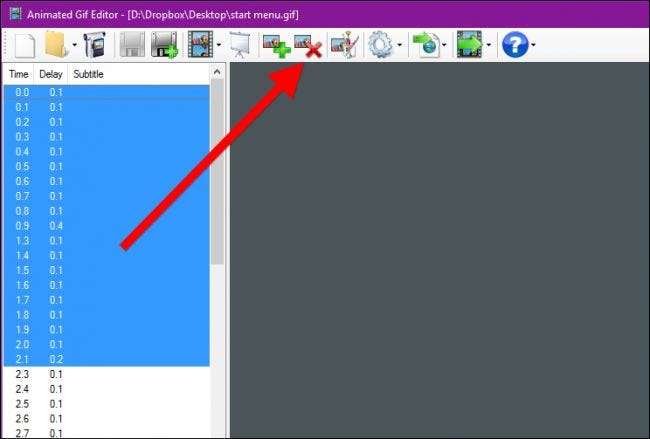
Gör samma sak i slutet av din GIF, om det behövs, och klicka sedan på knappen "Visa animering" i verktygsfältet för att förhandsgranska resultatet.
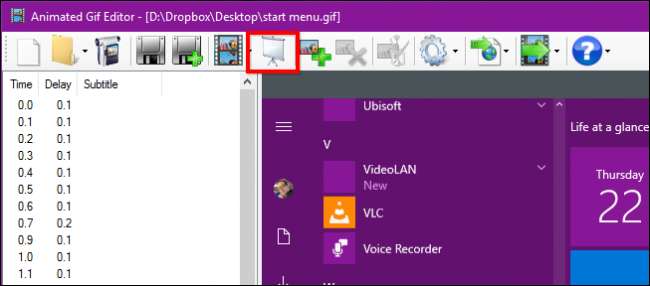
Se till att du är nöjd med ditt trimjobb, annars måste du öppna GIF och trimma den igen (det finns ingen ångra-knapp).
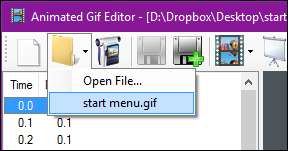
Om du är nöjd med resultatet kan du spara den redigerade GIF-filen genom att skriva över den gamla (till vänster) eller skapa en ny med knappen Spara som (höger).
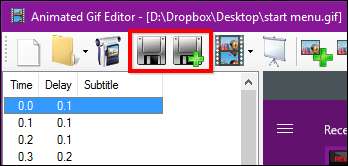
Medan du håller på med det finns några andra alternativ tillgängliga med GIF-redigeraren. För det första kan du lägga till kompletterande bilder i din animation.
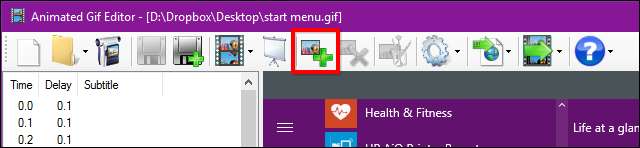
Genom att klicka på knappen "Redigera bild" öppnas den i Microsoft Paint, där du kan göra justeringar som att lägga till visuella hjälpmedel eller text.
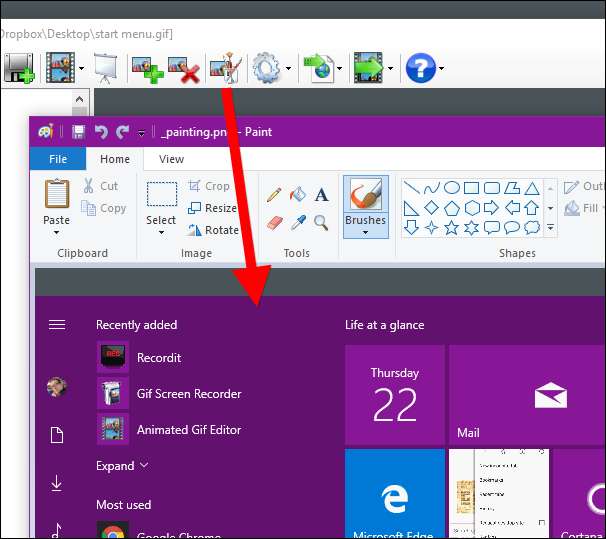
Slutligen kommer knappen Export att ge dig olika alternativ, till exempel att ändra storlek på den (om filen bara är för stor) och konvertera den till en AVI-fil.
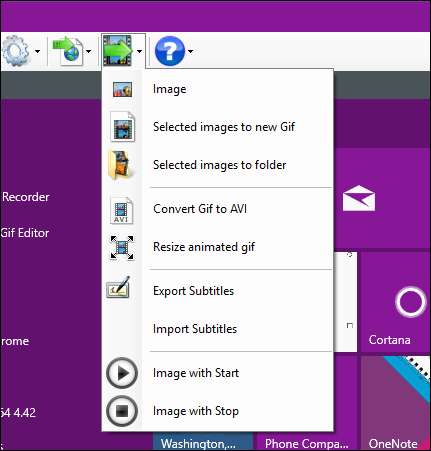
Här är vår färdiga produkt, en enkel inspelning av att öppna och stänga Start-menyn.
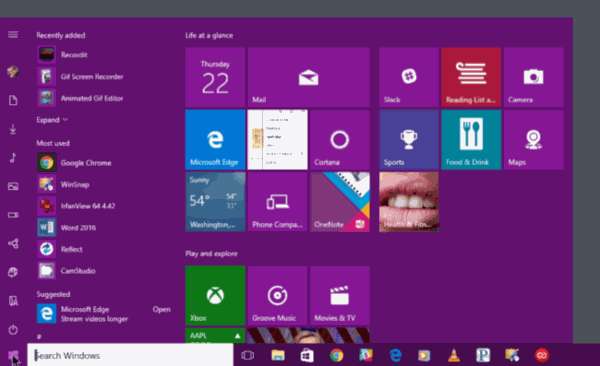
När du har registrerat skärmen kan du ta lite tid att bläddra igenom GIF-redigeraren.
GIF Screen Recorder låter dig skapa en ganska fin färdig produkt utan mycket ytterligare justeringar, men du kan också verkligen klä upp saker snyggt om du behöver något ännu mer polerat.
Så här skapar du en GIF på din skärm på macOS
För att skapa GIF-filer på en Mac ska vi använda GIPHY Capture , Vilket kan vara laddas ner från App Store .
Med GIPHY Capture kan du spela in, redigera och spara dina skärmdumpar till animerade GIF-filer, som du sedan kan dela som du vill.
GIPHY Capture är extremt enkel att använda och består egentligen av inget annat än ett fönster med en röd inspelningsknapp.
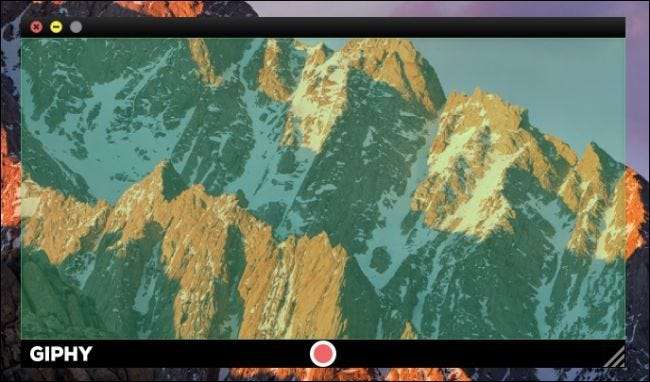
Du kan ändra storlek på det här fönstret till nästan hela skärmstorleken, men du måste flytta inspelningsfönstret utanför skärmen om du vill fånga saker som Dock och menyraden som följande skärmdump visar (postkontrollen är faktiskt under Dock).
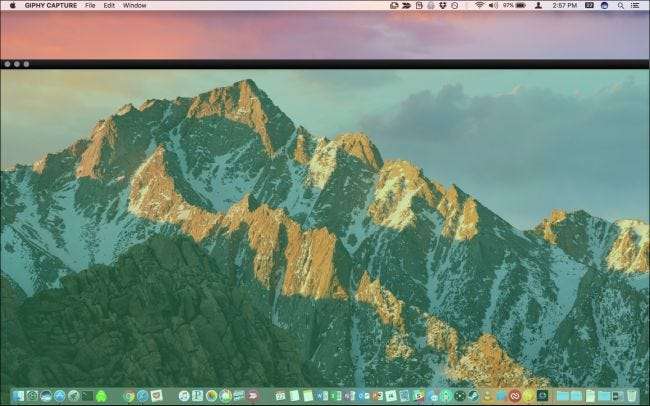
I den här demonstrationen vill vi spela in muspekaren när den rör sig över dockan, men inspelningsknappen är dold.
För att åtgärda detta problem, klicka på GIPHY Capture-ikonen i menyraden och ställ in en kortkommando för inspelning. I det här fallet har vi valt Command + A. Du kan också markera rutan för att fånga muspekaren om så önskas.
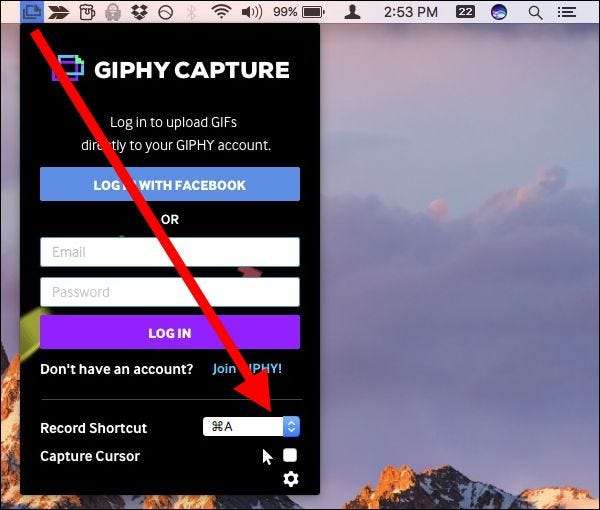
När ditt område är inramat som du vill är du redo att börja. Klicka antingen på inspelningsknappen om den syns eller använd kortkommandot. För att stoppa inspelningen, klicka på inspelningsknappen eller använd kortkommandot igen.
När inspelningen är klar klickar du på miniatyren längst ner i fönstret GIPHY Capture. Om miniatyren eller miniatyrerna inte syns kan du klicka på knappen i det nedre högra hörnet.
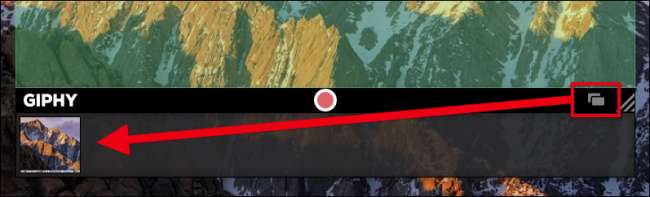
För att få en uppfattning om din GIF: s varaktighet och storlek, kolla in detaljerna nedanför förhandsvisningen.
Genom att klicka på "Beräkna storlek" får du en uppfattning om hur stor filen blir. Om du är nöjd med resultatet kan du spara det eller till och med dela det via e-post, Facebook, Twitter och så vidare.
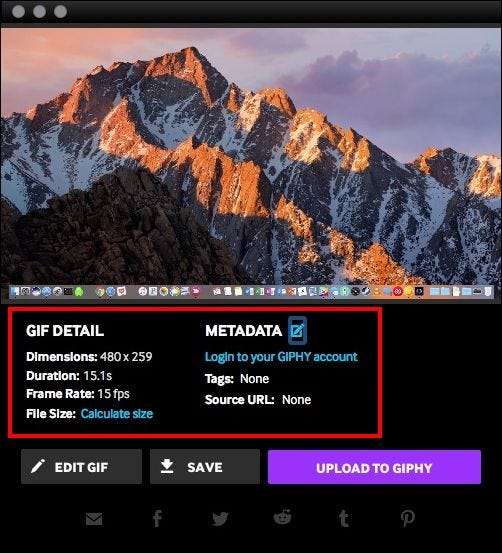
Om du emellertid behöver göra justeringar av GIF, t.ex. till dess kvalitet eller varaktighet, klickar du på "Redigera GIF".
När du redigerar din GIF kan du klippa den genom att ta tag i det vänstra handtaget och dra det åt höger, vilket tar bort ramar från början, och omvänt drar du det högra handtaget åt vänster för att ta bort ramar från slutet. Se till att kontrollera förhandsgranskningsområdet medan du gör det så att du får det rätt.
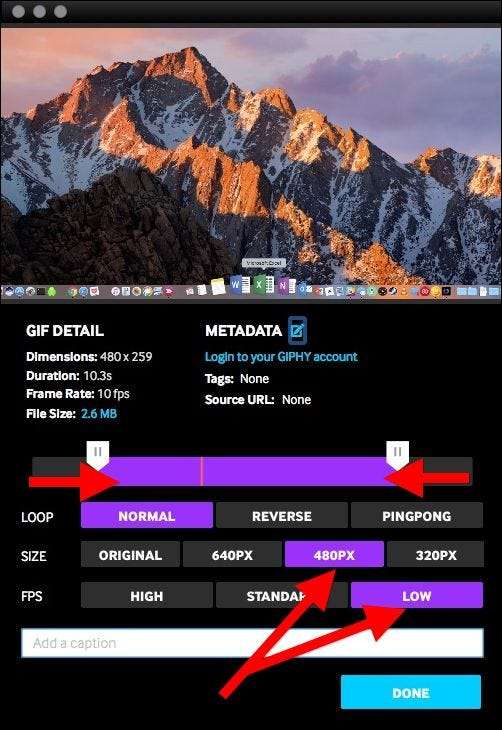
Ta dig också tid att justera storlek och bildhastighet, om det behövs. Du kan ändra hur dina GIF-loopar och lägga till en bildtext om så önskas. Klicka igen på "Beräkna storlek". Som du kan se, genom att minska bildfrekvensen och varaktigheten, kan vi minska vår GIF-filstorlek under 3 MB.
Klicka på "Klar" på redigeringsskärmen när du är nöjd med resultatet och sedan på "Spara" för att spara det på din Mac.
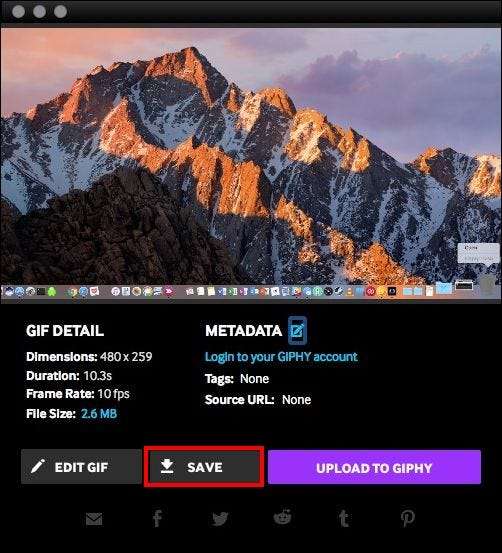
Här ser vi vår nya animerade GIF med en enkel svepning över vår Dock med vår muspekare.
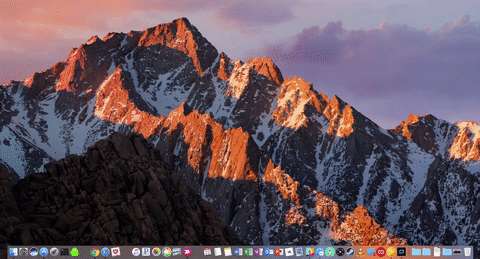
Det är allt som finns i det. Skärmdumpar till animerade GIF-filer på Windows och macOS i tre enkla steg: spela in, trimma och spara.
Det tar lite övning först tills du blir skicklig med processen. När du väl har gjort det skapar du GIF-filer för dina datoruppgifter och delar dem enkelt med vänner, familj och kollegor.
Tiden du sparar och beskriver en process eller uppgift ensam gör detta till en färdighet som är värt att behärska, så kom till den och glöm inte att ha kul!







